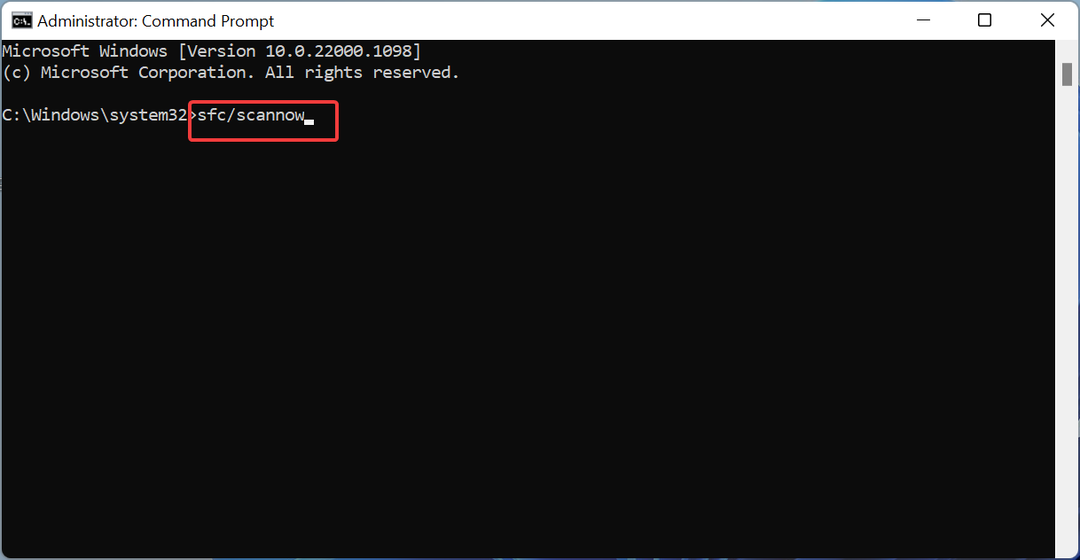Verificați sistemul de fișiere al unității
- A repara Nu se poate scrie pe acest disc în unitate pe Hard Disk Serial Number Changer, schimbați sistemul de fișiere sau rulați programul ca administrator.
- Problema apare din cauza incompatibilității sau a permisiunilor lipsă.
- Continuați să citiți pentru a afla cum experții noștri au rezolvat lucrurile în cel mai scurt timp!

Când folosim Hard Disk Serial Number Changer, întâlnim adesea mesajul, Nu se poate scrie pe acest disc în unitate care împiedică finalizarea operaţiei.
Amintiți-vă, programul nu schimbă de fapt numărul de serie al unității de disc, ci cel al volumului. Deși modificarea acestui lucru poate ajuta la ocolirea interdicțiilor impuse de sistemele anti-cheat, unele programe critice sau componente Windows pot înceta să funcționeze.
Cauzele erorii
- Lipsesc permisiuni
- Un sistem de fișiere incompatibil
- Rularea unei iterații neacceptate a sistemului de operare Windows
- Software de securitate care declanșează conflicte
Cum repar eroarea de schimbare a numărului de serie de pe hard disk care nu poate scrie?
- Cum repar eroarea de schimbare a numărului de serie de pe hard disk care nu poate scrie?
- 1. Formatați unitatea în sistemul de fișiere NTFS
- 2. Rulați Hard Disk Serial Number Changer ca administrator
- 3. Activați modul de compatibilitate
- 4. Dezactivează antivirusul
- 5. Redescărcați programul
- 6. Folosiți un alt computer
- 7. Încercați alt software
Înainte de a începe cu soluțiile ușor complexe, încercați mai întâi acestea rapide:
- Reporniți computerul și verificați dacă mesajul de eroare dispare în încercările ulterioare.
- Dacă hard disk-ul nu apare în Windows, reconectați unitatea fizică și încercați din nou să schimbați numărul de serie.
- În cazul în care primiți eroarea de mai multe ori, verificați dacă numărul de serie al volumului s-a schimbat deja.
Dacă niciuna nu funcționează, mergeți la remedierile enumerate în continuare.
Cum testăm, revizuim și evaluăm?
Am lucrat în ultimele 6 luni la construirea unui nou sistem de revizuire a modului în care producem conținut. Folosind-o, am refăcut ulterior majoritatea articolelor noastre pentru a oferi experiență practică reală cu privire la ghidurile pe care le-am făcut.
Pentru mai multe detalii puteti citi cum testăm, revizuim și evaluăm la WindowsReport.
1. Formatați unitatea în sistemul de fișiere NTFS
În cazul nostru, schimbarea sistemului de fișiere a funcționat. Așadar, începeți cu aceasta și apoi treceți la celelalte soluții!
- presa Windows + X pentru a deschide Utilizator puternic meniu și selectați Managementul discurilor din lista de opțiuni.
- Faceți clic dreapta pe partiția principală pentru discul sau litera unității afectate din dreapta și selectați Format.

- Selectați NTFS dupa cum Sistemul de fișiere, bifați caseta de selectare pentru Efectuați un format rapid, și faceți clic Bine.

- După ce ați terminat, relansați Hard Disk Serial Number Changer și Nu se poate scrie pe acest disc în unitate eroarea nu va mai apărea. În schimb, veți primi un mesaj de succes.

2. Rulați Hard Disk Serial Number Changer ca administrator
- presa Windows + E a deschide Explorator de fișiere, îndreptați-vă către locația în care Schimbător de numere de serie pe hard disk este descărcat, faceți clic dreapta pe lansator (.exe) și selectați Rulat ca administrator.

- Clic da în UAC prompt.
- Acum, selectați hard disk-ul sau unitățile de dischetă necesare din meniul derulant și faceți clic Schimbare.
3. Activați modul de compatibilitate
- Localizați lansatorul programului, faceți clic dreapta pe el și selectați Proprietăți.

- Du-te la Compatibilitate fila, bifați caseta de selectare pentru Rulați acest program în modul de compatibilitate pentru, Selectați Windows 7 din meniul drop-down și faceți clic Bine pentru a salva modificările.

- Acum, rulați programul și verificați dacă caseta de eroare dispare.
4. Dezactivează antivirusul
- presa Windows + S a deschide Căutare, tip Securitate Windows în bara de căutare și faceți clic pe rezultatul relevant.
- Acum, faceți clic pe Protecție împotriva virușilor și amenințărilor.

- Click pe Gestionați setările sub Setări de protecție împotriva virușilor și amenințărilor.
- Dezactivați comutatorul pentru Protectie in timp real.

- Clic da în promptul care apare.
Adesea, software-ul de securitate sau antivirusul vă pot împiedica să utilizați Hard Disk Serial Number Changer și Nu se poate scrie pe acest disc în unitate apare mesajul de eroare. Asa de, dezactivați Securitatea Windows sau orice altă soluție antivirus terță parte instalată.
- Cum se formatează hard diskul PS4 pentru Windows 11
- Remediere: presiunea stiloului XP-PEN nu funcționează în Photoshop
- Nu se poate lipi în Paint pe Windows 11? Iată cum să remediați asta
- Remediere: Eroare de conectare la serviciul de salarizare pe QuickBooks
5. Redescărcați programul
Adesea, problema apare atunci când Hard Disk Serial Number Changer nu este descărcat corect. Deci, ștergeți fișierul curent și redescărcați-l dintr-o sursă de încredere.
În plus, puteți încerca o altă sursă pentru instrument. Există mai multe opțiuni de descărcare disponibile. Asigurați-vă că scanați fișierul cu un soluție antivirus eficientă înainte de a alerga.
6. Folosiți un alt computer
Conform cercetării noastre, este posibil ca Hard Disk Serial Number Changer să nu funcționeze pe Windows 10 și Windows 8 din cauza incompatibilității cu aceste iterații.
Deci, puteți lua în considerare trecerea la un alt computer atunci când schimbați ID-urile de volum alocate unei unități flash USB.
7. Încercați alt software
Windows Report nu este asociat cu niciunul dintre instrumentele terță parte enumerate mai jos. De fapt, recomandăm să nu schimbați numărul de serie pentru a evita conflictele. Dacă tot doriți, asigurați-vă că alternativa este sigură.
Dacă nimic altceva nu funcționează, puteți utiliza oricând alternativele Hard Disk Serial Number Changer pentru a atribui un nou număr de serie.
ID volum rămâne o opțiune populară pentru a schimba numărul de serie al discului. Singura problemă este că este un program de linie de comandă, ceea ce face procesul puțin dificil.

Puteți întâlni și alte programe software care pretind că fac treaba. Cercetați aspectul siguranței și încercați-le.
Dacă mai devreme ați fost deranjat de schimbătorul de numere de serie pe hard disk Nu se poate scrie pe acest disc în unitate eroare, nu ar trebui să mai fie cazul. Dar alte probleme de disc nu se duc nicăieri. Câțiva și-au susținut al doilea hard disk nu este detectat.
O altă problemă care îi deranjează pe utilizatori este când Windows arată că hard disk-ul este detașabil. Pentru a remedia lucrurile, modificați Registrul!
Pentru orice întrebări sau pentru a împărtăși ceea ce a funcționat pentru dvs., lăsați un comentariu mai jos.